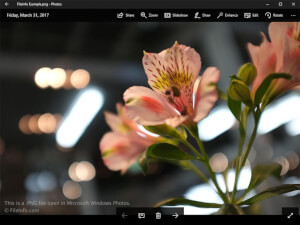IrfanView (Windows)
Eine gute Möglichkeit, PNG-Dateien zu öffnen, ist die Verwendung von IrfanView. Dies ist eine kostenlose Software, mit der Sie Fotos und Bilder, die in verschiedenen Formaten gespeichert sind, auf relativ einfache und unmittelbare Weise öffnen und anzeigen können.
Um PNG-Dateien mit IrfanView zu öffnen, müssen Sie zunächst das Programm herunterladen und auf Ihrem Computer installieren. Gehen Sie dazu auf die offizielle Website, damit Sie sofort eine Verbindung zur Download-Seite des Programms herstellen können. Klicken Sie dann auf den IrfanView-Eintrag an der Seite unter der Auswahl „32-Bit oder 64-Bit“, je nach der auf Ihrem PC installierten Windows-Version. Klicken Sie dann auf der neuen Webseite auf die Schaltfläche „Jetzt herunterladen“ und warten Sie, bis der Software-Download gestartet und beendet ist.
Öffnen Sie nach Abschluss des Downloads die Datei „iviewxxx_setup-exe“, die auf Ihren Computer heruntergeladen wurde, und starten Sie den Softwareinstallationsprozess, indem Sie viermal hintereinander auf „Ja“ und dann auf „Weiter“ klicken. Klicken Sie abschließend auf die Schaltfläche „Fertig“.
Warten Sie, bis das Programmfenster auf Ihrem Desktop angezeigt wird, und klicken Sie dann auf die Schaltfläche „Datei“ in der oberen rechten Ecke des Fensters. Wählen Sie im Menü die Option „Öffnen ...“, wählen Sie die PNG-Datei aus, die Sie öffnen möchten, und klicken Sie dann auf „Öffnen“.
Danach ist der Vorgang zum Öffnen von PNG-Dateien mit IrfanView abgeschlossen und Sie sollten das Bild im Programmfenster richtig sehen können.
Bei Bedarf können Sie auch die Schaltflächen und Befehle oben im Programmfenster verwenden, um die Anzeige der Datei zu verbessern oder Änderungen daran vorzunehmen. Mit den Schaltflächen oben im IrfanView-Fenster können Sie die Datei als Diashow anzeigen, das Bild speichern, drucken, kopieren und einfügen sowie die Zoomstufe erhöhen oder verringern. Wenn Sie auf das Menü Bearbeiten klicken und dann Dialogfeld "Farbe anzeigen" auswählen, können Sie eine Symbolleiste anzeigen, in der Sie Text, Farbe etc. in die Datei einfügen können. Um alle Änderungen zu speichern, die Sie an der Datei vorgenommen haben, klicken Sie auf das Menü „Datei“ und wählen Sie „Speichern (Originalordner)“.
Vorschau (OS X)
Wenn Sie einen Mac besitzen und wissen möchten, wie PNG-Dateien geöffnet werden, sollten Sie wissen, dass der einfachste und unmittelbarste Weg, dies zu tun, die Verwendung von Preview ist - dem standardmäßig auf dem Mac verfügbaren Programm, mit dem Sie Bilder anzeigen und Dokumente in allen gängigen Formaten, einschließlich PNG, bearbeiten können.
Um PNG-Dateien mit Vorschau öffnen zu können, müssen Sie nur zweimal auf das Dateisymbol klicken. Warten Sie, bis das Vorschaufenster auf Ihrem OS X-Desktop angezeigt wird. Alternativ können Sie zum Launchpad gehen und auf das Vorschau-Symbol klicken. Warten Sie, bis das Vorschaufenster auf dem Bildschirm angezeigt wird. Wählen Sie dann die PNG-Datei aus, die Sie öffnen möchten, und klicken Sie auf die Schaltfläche „Öffnen“.
Warten Sie einige Momente, bis der Vorgang zum Öffnen von PNG-Dateien mit Vorschau abgeschlossen ist und die ausgewählte Datei auf dem Bildschirm angezeigt wird.
Bei Bedarf können Sie schnell Änderungen an der PNG-Datei vornehmen, indem Sie auf die Schaltfläche für eine Aktentasche oben im Vorschaufenster klicken und dann auf die Schaltfläche klicken, die dem gewünschten Tool entspricht. Anschließend können Sie Ihre Änderungen speichern, indem Sie das Vorschaufenster schließen und bei Bedarf Ihre Absicht bestätigen.